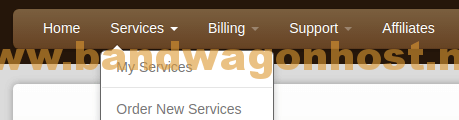搜索到
32
篇与
admin
的结果
-
 科学上网利器怎样注册搬瓦工官方机场 Just My Socks 线路节点 科学上网利器怎样注册搬瓦工官方机场 Just My Socks 线路节点搬瓦工官方机场 Just My Socks 从上线至今已有两年多的时间了,从当初的只有 SS 线路发展到目前的 V2Ray,因为线路稳定,售后无忧,受到了国内网友的一致好评,目前 Just My Socks 共有 6 条可用线路,不论你购买什么套餐都会分配给你 6 条可用的线路供你使用,其中第 6 条线路是大流量下载专用线路,官方不保证速度,这个线路我们今天不谈,下面我们主要介绍前 5 条线路的详细情况。美国洛杉矶线路介绍:第一二条线路(cXs1 和 cXs2):cXs1 和 cXs2 是通过中国电信 CN2 GT 网络与其他中国联通和中国移动直接连接进行路由。第三条线路(cXs3):cXs3 中国电信 CN2 GIA 线路。第四条线路(cXs4):cXs4 是日本软银大阪 POP 线路 Osaka Softbank (Japan) POP。第五条线路(cXs5):cXs5 是荷兰的 CN2 GIA 线路,三线都是(CU / CM / CT)。国内地域比较辽阔,运行商也比较多,所以同一个线路在不同地区和运行商下所体现出来的效果也是不一样的,建议大家在不同上网线路之间相互切换使用,找出是和你的线路进行使用。日本东京线路介绍:出站:5条线路全部都是 CN2 GIA(3家都是,CM, CU, CT)直连。入站:中国电信 CT 是 CN2 GIA,CU 和 CT 是 NTT 入站。Just My Socks 的日本线路是比较优秀的。中国香港线路介绍:出站:5条线路全部都是 CN2 GIA 直连。入站:5条线路全部都是 CN2 GIA 直连。Just My Socks 中国香港方案 5 条线路全部都是 CN2 GIA 进出,China Telecom(CT中国电信); China Unicom(CU中国联通)和 China Mobile(中国移动)都是直连线路,是目前 Just My Socks 最为优质的线路。正常情况下大家选择 Los Angeles / 美国洛杉矶的上网套餐即可满足日常需求,价格便宜(月付 5.88 美元),速度也不错。如果预算充足,又想体验极致快感可以考虑日本套餐或者香港套餐。Just My Socks 的 IP 是半固定状态,意思就是它会根据相关情况进行调整 IP 地址,如果你有长期固定IP的需求只能考虑购买 VPS 服务器自己搭建上网环境。注册搬瓦工直达网址 点击上面网址打开的是英文界面的网站,我们只要在网页右上角那里把语言改成中文,如下图:然后点击右上角注册按钮即可,如图:
科学上网利器怎样注册搬瓦工官方机场 Just My Socks 线路节点 科学上网利器怎样注册搬瓦工官方机场 Just My Socks 线路节点搬瓦工官方机场 Just My Socks 从上线至今已有两年多的时间了,从当初的只有 SS 线路发展到目前的 V2Ray,因为线路稳定,售后无忧,受到了国内网友的一致好评,目前 Just My Socks 共有 6 条可用线路,不论你购买什么套餐都会分配给你 6 条可用的线路供你使用,其中第 6 条线路是大流量下载专用线路,官方不保证速度,这个线路我们今天不谈,下面我们主要介绍前 5 条线路的详细情况。美国洛杉矶线路介绍:第一二条线路(cXs1 和 cXs2):cXs1 和 cXs2 是通过中国电信 CN2 GT 网络与其他中国联通和中国移动直接连接进行路由。第三条线路(cXs3):cXs3 中国电信 CN2 GIA 线路。第四条线路(cXs4):cXs4 是日本软银大阪 POP 线路 Osaka Softbank (Japan) POP。第五条线路(cXs5):cXs5 是荷兰的 CN2 GIA 线路,三线都是(CU / CM / CT)。国内地域比较辽阔,运行商也比较多,所以同一个线路在不同地区和运行商下所体现出来的效果也是不一样的,建议大家在不同上网线路之间相互切换使用,找出是和你的线路进行使用。日本东京线路介绍:出站:5条线路全部都是 CN2 GIA(3家都是,CM, CU, CT)直连。入站:中国电信 CT 是 CN2 GIA,CU 和 CT 是 NTT 入站。Just My Socks 的日本线路是比较优秀的。中国香港线路介绍:出站:5条线路全部都是 CN2 GIA 直连。入站:5条线路全部都是 CN2 GIA 直连。Just My Socks 中国香港方案 5 条线路全部都是 CN2 GIA 进出,China Telecom(CT中国电信); China Unicom(CU中国联通)和 China Mobile(中国移动)都是直连线路,是目前 Just My Socks 最为优质的线路。正常情况下大家选择 Los Angeles / 美国洛杉矶的上网套餐即可满足日常需求,价格便宜(月付 5.88 美元),速度也不错。如果预算充足,又想体验极致快感可以考虑日本套餐或者香港套餐。Just My Socks 的 IP 是半固定状态,意思就是它会根据相关情况进行调整 IP 地址,如果你有长期固定IP的需求只能考虑购买 VPS 服务器自己搭建上网环境。注册搬瓦工直达网址 点击上面网址打开的是英文界面的网站,我们只要在网页右上角那里把语言改成中文,如下图:然后点击右上角注册按钮即可,如图: -
 搬瓦工 VPS 新手教程 – 如何登录 KiwiVM 控制面板并重装系统方法 一、搬瓦工重装系统教程首先进入搬瓦工VPS的官网:搬瓦工官网: bwh81.net进入官网后,右上角点击“Client Area”进行登录。登录后,依次点击“Services -> My Services”,进入到已购买的VPS列表页。然后对你要进行操作的VPS,点击“KiwiVM Control Panel”,就可以进入KiwiVM管理页面了。以上步骤如有疑问,可以参考《搬瓦工新手教程:登录官网后台方法/查看并管理已购买 VPS 主机教程》。更多的登录 KiwiVM 面板的方法,可以参考《搬瓦工 VPS 登录 KiwiVM 后台控制面板的教程》。进入KiwiVM后,点击左侧的“Install new OS”,进入重装系统界面。然后选择自己喜欢的操作系统,关于操作系统如何选择,请参考之前的文章《搬瓦工VPS/Bandwagonhost 基础教程 – Linux操作系统如何选择?》。选择好操作系统后,勾上“I agree that all existing data on my VPS will be lost.”前面的框,然后点击“Reload”,就完成了重装系统。但是!这里有但是,大多数人就跳出了“Unable to reload a running VPS. Please stop the VPS and try again.”的错误信息。不要慌张,因为重装系统前需要关机。我们点击左侧菜单的“Main controls”返回KiwiVM主界面,然后点击“Actions”后的“stop”把VPS关机。然后再次重装系统,就可以成功了。重装系统时务必记得记下SSH密码,因为只会出现这一次,如果没记住,也没事,可以重置一下密码,参考《搬瓦工 Bandwagonhost 基础教程 – 新手拿到 VPS 后如何登录 SSH 教程》。最后,如果还没有购买搬瓦工VPS,请大胆的进行购买,所有方案都在《搬瓦工VPS方案》页面,所有的教程都在《搬瓦工VPS教程索引》页面。
搬瓦工 VPS 新手教程 – 如何登录 KiwiVM 控制面板并重装系统方法 一、搬瓦工重装系统教程首先进入搬瓦工VPS的官网:搬瓦工官网: bwh81.net进入官网后,右上角点击“Client Area”进行登录。登录后,依次点击“Services -> My Services”,进入到已购买的VPS列表页。然后对你要进行操作的VPS,点击“KiwiVM Control Panel”,就可以进入KiwiVM管理页面了。以上步骤如有疑问,可以参考《搬瓦工新手教程:登录官网后台方法/查看并管理已购买 VPS 主机教程》。更多的登录 KiwiVM 面板的方法,可以参考《搬瓦工 VPS 登录 KiwiVM 后台控制面板的教程》。进入KiwiVM后,点击左侧的“Install new OS”,进入重装系统界面。然后选择自己喜欢的操作系统,关于操作系统如何选择,请参考之前的文章《搬瓦工VPS/Bandwagonhost 基础教程 – Linux操作系统如何选择?》。选择好操作系统后,勾上“I agree that all existing data on my VPS will be lost.”前面的框,然后点击“Reload”,就完成了重装系统。但是!这里有但是,大多数人就跳出了“Unable to reload a running VPS. Please stop the VPS and try again.”的错误信息。不要慌张,因为重装系统前需要关机。我们点击左侧菜单的“Main controls”返回KiwiVM主界面,然后点击“Actions”后的“stop”把VPS关机。然后再次重装系统,就可以成功了。重装系统时务必记得记下SSH密码,因为只会出现这一次,如果没记住,也没事,可以重置一下密码,参考《搬瓦工 Bandwagonhost 基础教程 – 新手拿到 VPS 后如何登录 SSH 教程》。最后,如果还没有购买搬瓦工VPS,请大胆的进行购买,所有方案都在《搬瓦工VPS方案》页面,所有的教程都在《搬瓦工VPS教程索引》页面。